Στα Windows 10. Αυτή τη φορά, σας προσφέρουμε τρόπους για να επιστρέψετε το γραφικό στοιχείο Ημερολόγιο στην επιφάνεια εργασίας και να το ρυθμίσετε ώστε να λειτουργεί σωστά.
Είναι σημαντικό να σημειωθεί ότι στα Windows 10 δεν υπάρχουν γραφικά στοιχεία, όπως στα Windows 7. Οι προγραμματιστές τις βρήκαν άχρηστες και εντατικές σε πόρους. Επομένως, μπορείτε να επιστρέψετε το Ημερολόγιο στην επιφάνεια εργασίας χρησιμοποιώντας προγράμματα άλλων κατασκευαστών.
Τρόποι εγκατάστασης του Ημερολογίου στην επιφάνεια εργασίας σας στα Windows 10
Εάν κάνετε κλικ στο εικονίδιο ρολογιού στα Windows 7, θα εμφανιστεί ένα μικρό παράθυρο που εμφανίζει την τρέχουσα ώρα και ημερομηνία. Στα Windows 10, αυτή η λειτουργία είναι απενεργοποιημένη. Ωστόσο, αν χρειάζεστε ακριβώς αυτόν τον τύπο ημερολογίου, πρέπει να κάνετε κάποιες αλλαγές στο μητρώο. Για να το κάνετε αυτό, κάντε τα εξής:
- Κάντε κλικ στο "Win + R" και πληκτρολογήστε "regedit".
- Θα ανοίξει ο επεξεργαστής μητρώου. Βρίσκουμε την ενότητα "HKEY_LOCAL_MACHINE \\ Software \\ Microsoft \\ Windows \\ CurrentVersion \\ ImmersiveShell". Κάντε δεξί κλικ σε ένα κενό σημείο και επιλέξτε "Δημιουργία", "Παράμετρος DWORD 32 bit". Καταχωρίστε το όνομα "UseWin32TrayClockExperience" και την τιμή "1".

- Αφού κάνετε τις αλλαγές, επανεκκινήστε το σύστημα. Ελέγουμε το αποτέλεσμα, εάν το κανονικό ημερολόγιο θα λειτουργήσει.
Δείτε πώς λειτουργεί αυτή η μέθοδος στο βίντεο:
Εάν χρειάζεστε ένα ημερολόγιο επιφάνειας εργασίας για τα Windows 10 με τη μορφή ενός γραφικού στοιχείου, τότε δεν μπορείτε να το κάνετε χωρίς πρόγραμμα τρίτου κατασκευαστή. Σας συνιστούμε να προσέξετε τον Εγκαταστάτη Gadgets Desktop. Αυτό το πρόγραμμα είναι συμβατό με όλες τις κατασκευές των Windows 10 και είναι απολύτως ασφαλές. Αφού την εγκαταστήσετε, θα πρέπει να κάνετε δεξί κλικ στην επιφάνεια εργασίας και να επιλέξετε "Προβολή", "Υποδοχή οθόνης".

Μετά από αυτό πρέπει να επιλέξετε το γραφικό στοιχείο Ημερολόγιο και να το τοποθετήσετε στην επιφάνεια εργασίας σας.

Μπορείτε επίσης να χρησιμοποιήσετε το λογισμικό 8gadgetpack.net. Με αυτήν την εφαρμογή, μπορείτε να εγκαταστήσετε το ημερολόγιο στην επιφάνεια εργασίας σας. Επιπλέον, αυτό το εργαλείο σας επιτρέπει να προσθέσετε gadgets στο μενού Έναρξη.

Αφού εγκαταστήσετε αυτά τα προγράμματα, μπορείτε να τοποθετήσετε όχι μόνο το ημερολόγιο, αλλά και άλλα γραφικά στοιχεία στην επιφάνεια εργασίας των Windows 10.
Δείτε πώς να εγκαταστήσετε τα γραφικά στοιχεία μετά την ενημέρωση του δημιουργού στο βίντεο:
Μια τοποθεσία που δίνει +5 τύχη για έναν επενδυτή
Ο καλύτερος τρόπος να μην επαναλάβετε το λάθος είναι να εξαγάγετε έναν κανόνα που θα σας επιτρέψει να θυμάστε σχετικά με την ίδια τσουγκράνα στην οποία προχωρήσατε.
Πώς πήγα και πάλι, αλλά πήγε σε μείον
Χωρίς καμία εξήγηση, ο τίτλος της παραγράφου είναι ένα παράδειγμα αλληλοαποκλεισμένων παραγράφων. Έτσι, θα διευκρινίσω: ένα από τα έργα στα οποία έκανα επένδυση πλήρωσε όλους τους τόκους και το σώμα της συνεισφοράς. Αλλά λόγω των ποσοστών κρυπτοκραμάτων, κατέληξα να χάσω περισσότερο από τη νίκη.
Μιλάμε για το Der Global - κατά τη στιγμή της συγγραφής, είναι ένα αρκετά πληρωτικό και λειτουργικό έργο που δεν έχει ακόμη ξεπεράσει την απάτη. Στα μέσα Δεκεμβρίου, τον επέλεξα μεταξύ των πιο ελπιδοφόρων και αποφάσισα να επενδύσω εκεί τον ελεύθερο αέρα, τον οποίο κρέμασα γύρω από το πορτοφόλι μου. Το έργο αυτό μεταφράζει όλες τις επενδύσεις σε δολάρια ΗΠΑ - δεν έδωσα τη δέουσα προσοχή σε αυτόν τον παράγοντα τότε. Όπως αποδείχθηκε, μάταια.
Επενδύθηκα σε αιθέρα για $ 500, συνεισφορά για 20 ημέρες, με δεδουλευμένη απόδοση 2,1% την ημέρα. Καταβολή τόκων ημερησίως, πληρωμή του οργανισμού κατάθεσης στο τέλος της προθεσμίας κατάθεσης. Όλα πήγαν ομαλά, και έλαβα τα 709,5 δολάρια μου στην έξοδο - το έργο πλήρωσε τα πάντα στην πένα, επίσης στην ETH.
Μόνο μέσα σε αυτές τις 20 ημέρες, το ποσοστό ETH έχει αυξηθεί σχεδόν 2 φορές, οπότε η αρχική μου επένδυση στην κρυπτοθήκη, εάν μόλις τους άφηνα ψέματα, θα τραβούσε όχι από $ 500 αλλά από $ 900.
Συμπέρασμα 1: Θα πρέπει να μελετήσετε προσεκτικά όλες τις συνθήκες επένδυσης
Κατά την αξιολόγηση ενός έργου, δώστε προσοχή σε τέτοιες μικροδουλειές. Συχνά η απάντηση στην ερώτηση «θα έχω χρόνο να αποσύρω τα χρήματα από το σχέδιο για απάτη;» Επισκιάζει οτιδήποτε άλλο. Έργο απάτης - μακριά από το μόνο κινδύνου. Υπάρχει ακούσια κινδύνους, που δεν μπορούν να προβλεφθούν, διότι τέτοια πράγματα δεν συνέβησαν ποτέ. Υπάρχουν όμως κίνδυνοι ακούσια - αυτά που παραβλέψαμε, αν και μπορούσαμε να τα λάβουμε υπόψη.
Συμπέρασμα 2: Πρέπει να κοιτάξετε την εικόνα ευρύτερα, να αξιολογήσετε την κατάσταση στο σύνολό της
Τι είδους νόμισμα επενδύετε; Ποιο σύστημα πληρωμών θα χρησιμοποιήσετε; Από πού θα κάνετε ανάληψη χρημάτων; Ποιες είναι οι προβλέψεις για τις τιμές των επενδύσεων; Μπορείτε να βρείτε απαντήσεις σε όλες αυτές τις ερωτήσεις - σημαίνει ότι πρέπει να βρεθούν και αυτοί οι κίνδυνοι πρέπει να ληφθούν υπόψη. Δεν μπορούμε να υπερασπιστούμε τον μαύρο κύκνο - έναν ακούσιο κίνδυνο. Αλλά εδώ από την απροσεξία και τη στενή εμφάνιση - εντελώς.
Η κατηγορία ημερολογίων gadgets για την επιφάνεια εργασίας για τα παράθυρα 7 σας προσφέρει τις εφαρμογές με τις οποίες θα εμφανιστεί ένα ωραίο ημερολόγιο στην επιφάνεια εργασίας σας. Κάθε ένα από τα gadgets είναι μοναδικό με τον δικό του τρόπο. Επομένως, κάντε μια επιλογή με βάση το γούστο σας. Είτε πρόκειται για ένα ημερολόγιο γραφείου σε κλασικό στυλ είτε αντίστροφα, φωτεινό και χαρούμενο, το οποίο διαφοροποιεί την επιφάνεια εργασίας ενός υπολογιστή. Αφού κατεβάσετε δωρεάν ένα από αυτά τα gadgets για ημερολόγια, θα μπορείτε να τοποθετείτε σημειώσεις και υπενθυμίσεις την άλλη μέρα, να γνωρίζετε όλες τις διακοπές και να θυμάστε όλες τις σημαντικές ημερομηνίες.
Το πρότυπο ημερολόγιο των Windows δεν εκπλήσσει κανέναν - είναι σε κάθε συσκευή υπολογιστή στην οποία είναι εγκατεστημένο αυτό το λειτουργικό σύστημα. Αλλά μπορεί εύκολα να ανταλλάσσεται για ένα ενδιαφέρον, χαριτωμένο και πρωτότυπο ημερολόγιο gadget για την επιφάνεια εργασίας των Windows 7. Ο ιστότοπός μας προσφέρει μια εκτεταμένη συλλογή από τέτοια gadgets.
Στην επιλογή των ημερολογίων θα βρείτε ποικιλίες και τροποποιήσεις που διαφέρουν το ένα από το άλλο με τη μορφή, την εμφάνιση, το στιλ και το σχεδιασμό των χρωμάτων, καθώς και τη λειτουργικότητα και τις δυνατότητές τους.
Για χρήστες που απλά πρέπει να έχουν πάντα την τρέχουσα ημερομηνία στα μάτια τους, απλώς κατεβάστε το gadget ημερολογίου με ένα ελάχιστο σύνολο επιλογών. Εάν οι στόχοι και οι ανάγκες σας είναι ευρύτερες και πιο ποικίλες - δώστε προσοχή στα widgets με υπενθυμίσεις ορισμένων γεγονότων. Εισάγοντας όλες τις σημαντικές ημερομηνίες που είναι σημαντικές για εσάς στο μίνι πρόγραμμα, μπορείτε να είστε ήρεμοι: τώρα ο κίνδυνος να ξεχάσετε να επιθυμήσετε την αγαπημένη σας γιαγιά μια ευτυχισμένη γενέθλια ή να ξεκινήσετε έναν καθαρισμό άνοιξης σε μια μεγάλη εκκλησιαστική διακοπή - το ημερολόγιο για τα Windows 7 θα σας προειδοποιήσει εκ των προτέρων για ένα επικείμενο γεγονός.
Η συλλογή έχει εφαρμογές που σας επιτρέπουν να επισημάνετε στο ημερολόγιό σας τα άμεσα σχέδια που σας ενημερώνουν για γεγονότα και περιστατικά που συνέβησαν σε μια συγκεκριμένη ημέρα, ημερολόγια ορθόδοξων και κρατικών αργιών, σεληνιακά ημερολόγια, καθώς και σύνολα gadgets, τα οποία εκτός από το ίδιο το ημερολόγιο περιλαμβάνουν και άλλες λειτουργίες: τον αριθμό σειράς της εβδομάδας του έτους, την τρέχουσα ώρα, τον καιρό, την κατάσταση σύνδεσης στο Internet, το επίπεδο φόρτωσης του επεξεργαστή, το καλάθι είναι γεμάτο, το uptime του συστήματος από την τελευταία ενεργοποίηση και πολλά άλλα.
Οι προγραμματιστές που προσφέρουν στους χρήστες ένα συγκεκριμένο ημερολόγιο επιφάνειας εργασίας για τα Windows 7 έχουν φροντίσει όχι μόνο τη λειτουργικότητα και τη χρηστικότητα όλων των τροποποιήσεων αλλά και την εμφάνιση οποιουδήποτε gadget. Στον κατάλογο του ιστοτόπου μας, κάθε χρήστης θα μπορεί να επιλέξει ένα ημερολόγιο σύμφωνα με τις προτιμήσεις του - μαύρο ή λευκό, πολύχρωμο πολύχρωμο ή σε μορφή κρυστάλλινου γυαλιού, σχεδιασμένο με τη μορφή τσέπης, δακρυγόνου ή φλιτζάνι.
Οι φίλοι των ασυνήθιστων εικόνων σίγουρα θα δώσουν προσοχή στο ημερολόγιο gadget στην επιφάνεια εργασίας των Windows 7 σε κινεζικό στιλ. Επίσης, η "συλλογή φρούτων" των επιχειρήσεων κοινής ωφέλειας δεν θα τους αφήσει αδιάφορη - με εικόνες φόντου τόσο εξοικειωμένων όσο και εξωτικών, αλλά πάντα ζουμερών και στοματών φρούτων. Πολλά widgets υποδηλώνουν τη δυνατότητα ανεξάρτητης επιλογής χρώματος και χρωματισμού, σχήματος, μεγέθους και διεπαφής. Και αν είστε πολύ απασχολημένοι και προσεκτικοί για να παρακολουθείτε τα επερχόμενα συμβάντα μόνοι σας, καλέστε το αρχικό gadget του Ημερολογίου Google για Windows 7 για βοήθεια: η έξυπνη εφαρμογή σάς επιτρέπει να δημιουργείτε προγραμματισμένα συμβάντα με ένα κλικ και για αυτό συχνά δεν χρειάζεται καν να εισάγετε ημερομηνία. Το πρόγραμμα αναγνωρίζει με επιτυχία τη λέξη "αύριο" και ορίζει τη σωστή ημέρα κατά την οποία θα συμβεί το συμβάν.
Ημερολόγιο επιφάνειας εργασίας των Windows 7: Βασικά πλεονεκτήματα
Ίσως ρωτάς τον εαυτό σου την ερώτηση: τι θα κερδίσω λαμβάνοντας ένα ημερολόγιο gadget; Απαντούμε:
Αυτά τα gadgets είναι πάντα ακριβώς μπροστά από τα μάτια σας απευθείας στην επιφάνεια εργασίας μιας ηλεκτρονικής συσκευής.
τα γρήγορα εγκαθίστανται, εγκαθίστανται άμεσα και πρακτικά δεν αφαιρούν τους πόρους του υπολογιστή, πράγμα που σημαίνει ότι δεν επηρεάζουν την ταχύτητα και την αποδοτικότητα του έργου του.
αποθηκεύετε τα κλικ - για να ανοίξετε το ημερολόγιο, μόνο ένα κλικ με το κουμπί του ποντικιού.
το κομψό και κομψό gadget στην οθόνη του υπολογιστή είναι ευχάριστο στο μάτι και ορίζει τον χρήστη ως θετικό, το οποίο επηρεάζει θετικά την ποιότητα της ροής εργασίας.
Προτείνουμε να επισκεφθείτε τον ηλεκτρονικό μας κατάλογο τόσο δωρεάν όσο και χωρίς εγγραφή στον ιστότοπο. Ελάτε, επιλέξτε το ημερολόγιο που σας αρέσει και κατεβάστε το γρήγορα και εύκολα. Μπορείτε ακόμη να επιλέξετε όχι ένα αλλά αρκετά widgets και να τα αλλάξετε ανάλογα με τους τρέχοντες στόχους και μόνο για τη διάθεση. Σημειώστε ότι οι περισσότερες από τις εφαρμογές που εμφανίζονται στις σελίδες του ιστότοπου είναι σε θέση να λειτουργούν σωστά όχι μόνο στην έβδομη, αλλά και στην όγδοη και δέκατη έκδοση των Windows.
Και για να καταστήσετε την επιφάνεια εργασίας σας όσο το δυνατόν πιο κομψή και λειτουργική, εκτός από τα ημερολόγια, μπορείτε να κατεβάσετε και να εγκαταστήσετε άλλα χρήσιμα μίνι προγράμματα, όπως ραδιόφωνο, player, βοηθήματα παιχνιδιών, οθόνες συστημάτων, εφαρμογές που δείχνουν τις καιρικές συνθήκες, , προγράμματα διακοπών και πολλά άλλα. Όλα αυτά συλλέγονται στον εκτεταμένο, ποικίλο, καταρτισμένο και συνεχώς ενημερωμένο κατάλογο σύγχρονων δωρεάν εφαρμογών για Windows OS.
Για να καταστήσετε τον ελεύθερο χρόνο στον υπολογιστή πιο βολικό και άνετο, πολλοί χρήστες εγκαθιστούν gadgets στην επιφάνεια εργασίας τους. Ωστόσο, δεν γνωρίζουν όλοι ότι τα gadgets είναι διαθέσιμα όχι μόνο για τα Windows 7 ή τα smartphones, αλλά και για τα Windows XP. Αλλά αρχικά σε αυτό το λειτουργικό σύστημα δεν υπάρχει Windows Sidebar για gadgets, πρέπει πρώτα να το εγκαταστήσετε και στη συνέχεια να προσθέσετε το ημερολόγιο και άλλα απαραίτητα στοιχεία σε αυτό.
Εγκαταστήστε την πλευρική γραμμή των Windows
Εκτελέστε το αρχείο με την κατανομή πλευρικής γραμμής των Windows και δείτε το παράθυρο στο οποίο πρέπει να κάνετε κλικ στο κουμπί "Επόμενο".
Στο επόμενο παράθυρο, η εφαρμογή δηλώνει σε ποιον φάκελο θα πραγματοποιηθεί η εγκατάσταση, μετά από την οποία θα χρειαστεί να κάνετε κλικ στο "Εγκατάσταση".

Μετά από αυτό, ο πλευρικός πίνακας είναι εγκατεστημένος για τα Windows XP και, στη συνέχεια, ο χρήστης καλείται να κάνει επανεκκίνηση του υπολογιστή για να ολοκληρώσει την εγκατάσταση της πλευρικής εργαλειοθήκης των Windows. Σε αυτό το παράθυρο, επιλέξτε μια άμεση επανεκκίνηση και περιμένετε να συμβεί.

Από τα στιγμιότυπα οθόνης μπορείτε να δείτε ότι:
- η εφαρμογή δεν προσφέρει να επιλέξει μια θέση για εγκατάσταση (αυτό είναι αδύνατο, αφού δεν θα λειτουργήσει σε άλλο φάκελο).
- η εγκατάσταση είναι πολύ απλή ακόμη και για έναν αρχάριο χρήστη, απαιτεί μόνο συνεπή κλικ του ποντικιού.
Μετά την επανεκκίνηση, μπορείτε να ξεκινήσετε την πλαϊνή γραμμή μέσω του μενού Έναρξη - Προγράμματα - Sidebar των Windows - Sidebar των Windows. Εάν εμφανιστεί ένα παράθυρο με μια επιγραφή που δηλώνει ότι δεν υπάρχει βιβλιοθήκη Nlsdl.dll, το πρόβλημα επιλύεται ενημερώνοντας το πρόγραμμα περιήγησης Internet Explorer. Αυτή η βιβλιοθήκη δεν είναι διαθέσιμη σε όλες τις εκδόσεις του προγράμματος περιήγησης παρακάτω 7.

Προσθήκη ενός τυπικού ημερολογίου
Μετά την εγκατάσταση της πλαϊνής γραμμής, καθίσταται δυνατή η τοποθέτηση οποιουδήποτε απαραίτητου gadget σε αυτήν. Μπορούν να είναι:
- Βρείτε την τυπική συλλογή gadget, η οποία είναι εγκατεστημένη από προεπιλογή με την πλευρική εργαλειοθήκη των Windows.
- Λήψη και εγκατάσταση, εάν το απαιτούμενο gadget δεν είναι διαθέσιμο.
Ένα τυποποιημένο ημερολόγιο μπορεί επίσης να βρεθεί στα προεγκατεστημένα gadgets. Για να το φέρετε στο πλευρικό πάνελ, κάντε κλικ στο εικονίδιο "+" του πίνακα.

Αυτή η ενέργεια ανοίγει ένα παράθυρο στο οποίο βρίσκονται τα gadget που έχουν ήδη εγκατασταθεί στα Windows XP. Ανάμεσά τους υπάρχουν πολλά χρήσιμα καθώς και μίνι-παιχνίδια που δεν αποφέρουν πολλά οφέλη, αλλά φέρνουν μεγάλη χαρά. Αφού κοιτάξουμε τη λίστα των gadgets, βρίσκουμε το ημερολόγιο. Σε ορισμένες εκδόσεις της πλαϊνής γραμμής, μπορεί να εγκατασταθεί μία έκδοση μιας τέτοιας εφαρμογής, σε άλλες δύο ή περισσότερες. Η εύρεση της εφαρμογής προστίθεται εύκολα με δύο τρόπους:
- Κάντε διπλό κλικ στη συντόμευση.
- Κάντε δεξί κλικ στη συντόμευση και επιλέξτε "Προσθήκη" στο μενού περιβάλλοντος που εμφανίζεται.

Μετά από αυτό, το απαραίτητο gadget θα τοποθετηθεί στην οθόνη στα δεξιά. Είναι αρκετά απλή και δεν έχει άλλα χαρακτηριστικά. Σκοπός του είναι να εμφανίσει την τρέχουσα ημερομηνία και να αναζητήσει, εάν είναι απαραίτητο, για μια δεδομένη ημερομηνία σε οποιοδήποτε μήνα κάθε έτους, για να καθορίσει την ημέρα της εβδομάδας. Η μετάβαση στην προβολή της ημερομηνίας ενδιαφέροντος γίνεται κάνοντας κλικ στο ημερολόγιο.

Σε αυτήν την περίπτωση, το ημερολόγιο ήταν ήδη εγκατεστημένο από προεπιλογή μαζί με την πλευρική γραμμή των Windows, παρέμεινε μόνο για να το βρει και να το προσθέσει στην πλαϊνή γραμμή. Αλλά τι γίνεται αν δεν είναι στη λίστα των gadgets;
Εγκατάσταση μιας εφαρμογής τρίτου κατασκευαστή
Για να εγκαταστήσετε το gadget που χρειάζεστε:
- Κατεβάστε το (συνήθως αυτές οι εφαρμογές μπορούν να βρεθούν σε αρχειοθετημένη μορφή).
- Αποσυμπιέστε το αρχείο αρχειοθέτησης.
- Αντιγράψτε το φάκελο του αρχειοθετημένου αρχείου στο φάκελο C: Program FilesWindows SidebarGadgets. Ο φάκελος Sidebar των Windows θα πρέπει να αναζητηθεί στο φάκελο Program Files και όχι στα αρχεία προγράμματος (x86).
- Ελέγξτε ότι στον φάκελο που είναι υπεύθυνος για την εφαρμογή Ημερολόγιο υπάρχουν ήδη αρχεία εφαρμογών και όχι ένας υποφάκελος μαζί τους. Εξετάστε την επιλογή όταν πρέπει να αντιγράψετε το φάκελο Calendar.Gadget στο φάκελο Gadgets. Αν ανοίξετε το τελευταίο, θα πρέπει να περιέχει τα αρχεία της εφαρμογής και όχι το υποφάκελο Calendar.Gadget με τα αρχεία με το ίδιο όνομα.
 Στη συνέχεια, πραγματοποιούμε όλες τις ενέργειες με τον ίδιο τρόπο όπως όταν προσθέτουμε το κανονικό ημερολόγιο στα Windows XP. Όταν κάνετε κλικ στο εικονίδιο "+" του πλευρικού πίνακα στο παράθυρο που ανοίγει, θα πρέπει να εμφανιστεί ήδη μια νέα εφαρμογή, η οποία θα πρέπει να προστεθεί στην πλευρική εργαλειοθήκη των Windows.
Στη συνέχεια, πραγματοποιούμε όλες τις ενέργειες με τον ίδιο τρόπο όπως όταν προσθέτουμε το κανονικό ημερολόγιο στα Windows XP. Όταν κάνετε κλικ στο εικονίδιο "+" του πλευρικού πίνακα στο παράθυρο που ανοίγει, θα πρέπει να εμφανιστεί ήδη μια νέα εφαρμογή, η οποία θα πρέπει να προστεθεί στην πλευρική εργαλειοθήκη των Windows.
Οι προγραμματιστές έχουν δημιουργήσει πολλές παρόμοιες εφαρμογές. Όλοι διαφέρουν ως προς τη λειτουργικότητά τους, οπότε πρώτα πρέπει να αποφασίσετε ποιο είναι το gadget και ποιες λειτουργίες πρέπει να εκτελέσει. Θα είναι αρκετό για κάποιον να βλέπει τη σημερινή ημερομηνία σε μεγάλους αριθμούς στην επιφάνεια εργασίας και να μην ψάχνει για μια χάρτινη έκδοση του ημερολογίου για να δει ποια ημέρα της εβδομάδας αυτός ή αυτός ο αριθμός είναι. Ένας άλλος χρήστης χρειάζεται ένα ημερολόγιο με πρόσθετα χαρακτηριστικά. Μπορούν να είναι:
- φορητό υπολογιστή
- ξυπνητήρι?
- διάφορες υπενθυμίσεις και παρόμοια χρήσιμα πράγματα.
Επομένως, αν δεν είστε ικανοποιημένοι με μια τέτοια πρωτόγονη εφαρμογή, μπορείτε να βρείτε κάτι πιο λειτουργικό και να το εγκαταστήσετε στον υπολογιστή σας. Η αρχή της εγκατάστασης τυχόν gadgets είναι μία και η ίδια, πράγμα που σημαίνει ότι δεν πρέπει να προκύψουν δυσκολίες μαζί τους. Έχοντας σχεδιάσει την επιφάνεια εργασίας σύμφωνα με τις προτιμήσεις σας, θα εξατομικεύσετε το δικό σας χώρο εργασίας και θα το καταστήσετε πιο βολικό και ευχάριστο.

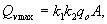

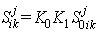
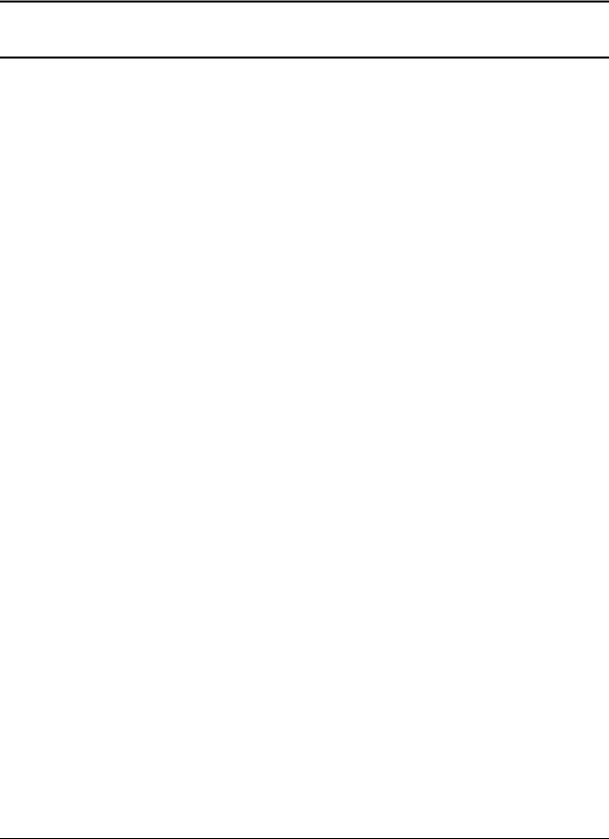






Εκπαιδευτικό περιβάλλον: νέα έργα Ένα τυπικό έργο ενός σχολείου με 825 θέσεις
Ένας κατάλογος τυπικών έργων κτιρίων κοινωνικής υποδομής δημιουργήθηκε στην περιοχή της Μόσχας
Ένας κατάλογος τυπικών έργων κτιρίων κοινωνικής υποδομής δημιουργήθηκε στην περιοχή της Μόσχας
Έτοιμος χάρτης δρόμου κατασκευής Cottage Cottage
Η έκθεση του επικεφαλής του Υπουργείου Κατασκευών της Ρωσίας Μιχαήλ Α σε συνεδρίαση της Επιτροπής υπό τον Πρόεδρο της Ρωσικής Ομοσπονδίας σχετικά με την παρακολούθηση της επίτευξης στόχων κοινωνικοοικονομικής ανάπτυξης της Ρωσικής Ομοσπονδίας